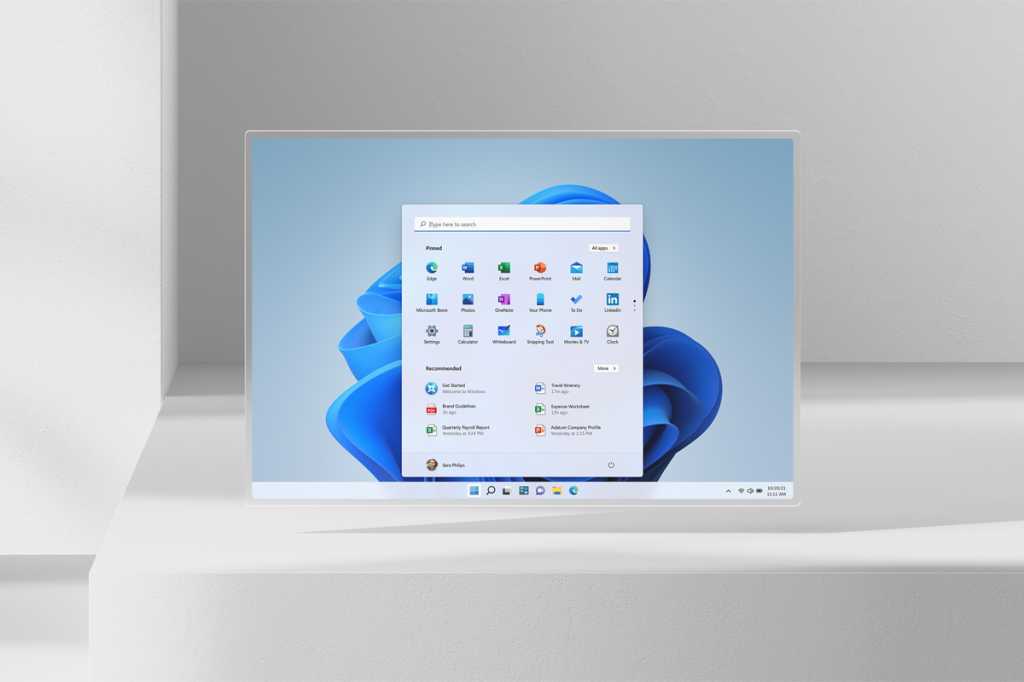عندما تقوم بتثبيت Windows 11، ستحصل على مجموعة واسعة من البرامج والتطبيقات (في عالم Windows، تختلط هذه الكلمات كثيرًا، رغم أنها تعني في الواقع نفس الشيء).
يرتبط العديد منها بنظام التشغيل نفسه. على سبيل المثال، يمكنك استخدام Explorer لإدارة ملفاتك وMicrosoft Defender لحماية الكمبيوتر من الهجمات.
ولكن هناك أيضًا الكثير من البرامج المجانية التي تضيف ميزات جديدة إلى جهاز الكمبيوتر الخاص بك، مثل برنامج الرسم Paint وبرنامج تحرير الفيديو Clipchamp.
لقد قمنا بجمع أهم البرامج التي يجب أن تعرفها هنا. فهي مدمجة في جهاز الكمبيوتر الخاص بك ويمكنك الوصول إليها بالنقر فوق زر البدء > كل التطبيقات — أو عبر أداة البحث. إذا كان أي منها مفقودًا من جهاز الكمبيوتر الخاص بك، فيمكنك تثبيته بنفسك عبر متجر مايكروسوفت، الأداة المضمنة التي تتيح لك تنزيل البرامج على جهاز الكمبيوتر الخاص بك.
Clipchamp: تحرير الفيديو مجانًا أخيرًا
في الوقت الحاضر، يتضمن Windows 11 أداة تحرير فيديو ممتازة تسمى Clipchamp. يمكنها إجراء جميع أنواع التحرير الأساسي لأفلامك. على سبيل المثال، يمكنك قصها، وإزالة المواد السيئة في بداية ونهاية معظم الأفلام. يمكنك أيضًا تقسيم المقطع إلى عدة أجزاء حتى تتمكن من إزالة المواد السيئة. يمكنك أيضًا تحريك المقاطع وجعل الانتقالات أكثر سلاسة، على سبيل المثال، عن طريق إدراج تلاشي أو مسح بين مقطعين.
تتضمن الميزات القوية الأخرى القدرة على تغيير سرعة مقطع الفيديو، وتطبيق المرشحات، أو ضبط الإضاءة والألوان. بالطبع، يمكنك أيضًا إضافة الموسيقى والصوت والنص وعناصر رسومية مختلفة إلى فيلمك.
جميع الميزات الأساسية الضرورية مجانية، ولكن يمكنك الحصول على المزيد إذا حصلت على اشتراك مدفوع.
قم بتنزيل Microsoft Clipchamp من متجر Windows.
Edge: تصفح أكثر ذكاءً باستخدام الذكاء الاصطناعي
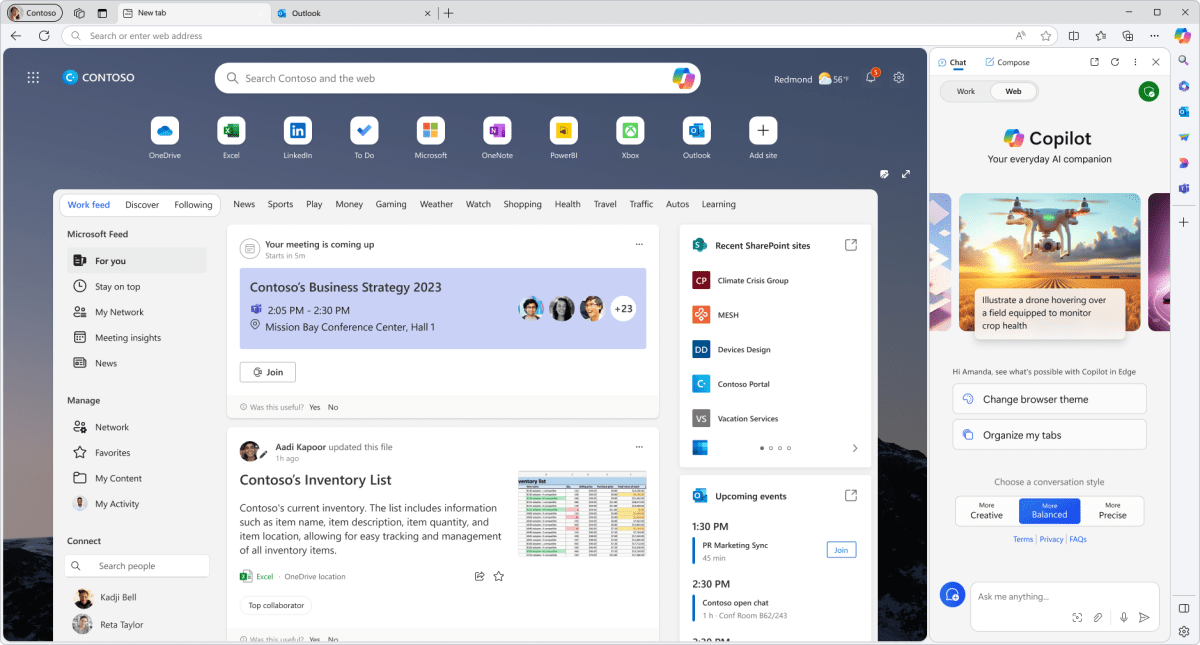
يتطور متصفح Microsoft Edge باستمرار. فهو مبني على نفس الأساس التقني الذي يعتمد عليه متصفح Google Chrome الرائد في السوق، ولا يواجه أي مشكلة في عرض بعض صفحات الويب، ويمكنك استخدام معظم الإضافات المصممة لمتصفح Chrome.
يحتوي متصفح Edge على الكثير من الأدوات الذكية، وأكثرها إثارة للاهتمام هو اتصاله بخدمة Copilot، وهي خدمة الذكاء الاصطناعي من Microsoft. إذا نقرت على أيقونة Copilot في أعلى اليمين، فستحصل على شريط أدوات حيث يمكنك الوصول إلى نفس أنواع الميزات الموجودة في خدمة الذكاء الاصطناعي Chat GPT. بعبارة أخرى، يمكنك طرح الأسئلة والحصول على إجابات مباشرة. يمكنك أيضًا السماح لخدمة Copilot بكتابة كل شيء بدءًا من رسائل البريد الإلكتروني الدعوية ومنشورات المدونات إلى خطب أعياد الميلاد والقصائد.
تنزيل مايكروسوفت إيدج
Microsoft Photos: تتبع جميع صورك
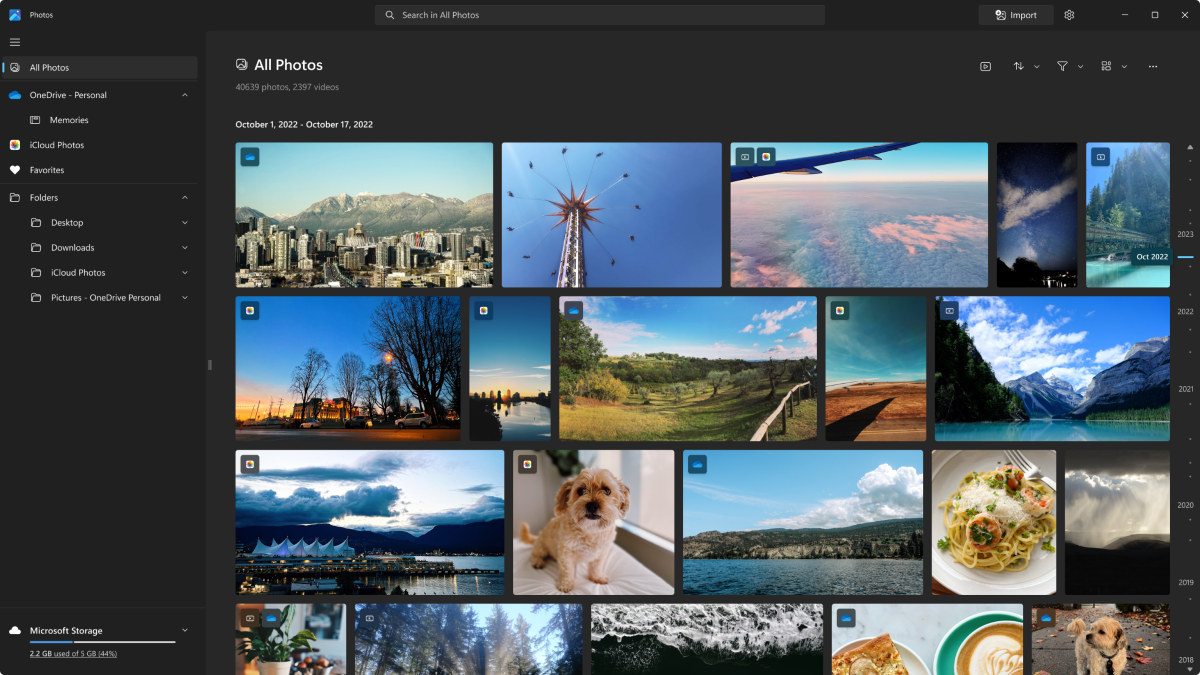
يقوم تطبيق الصور بأمرين: فهو يتتبع جميع الصور الموجودة على القرص الصلب وعلى مختلف الخدمات السحابية، ويسمح لك بإجراء عمليات بحث متقدمة وعروض شرائح ممتعة.
ثانيًا، يحتوي تطبيق Photos على ميزة تحرير مع جميع الوظائف الأساسية. على سبيل المثال، يمكنك قص صورك وتدويرها، ويمكنك ضبط الإضاءة والألوان. إذا كنت لا ترغب في القيام بذلك يدويًا، فيمكنك تحسين صورك تلقائيًا أو استخدام مرشحات مختلفة. مؤخرًا، حصل تطبيق Photos أيضًا على أدوات ذكاء اصطناعي ذكية تتيح لك إزالة الخلفيات أو الكائنات غير المرغوب فيها.
تنزيل تطبيق Microsoft Photos في متجر Windows
Outlook: أكثر من مجرد عميل بريد إلكتروني
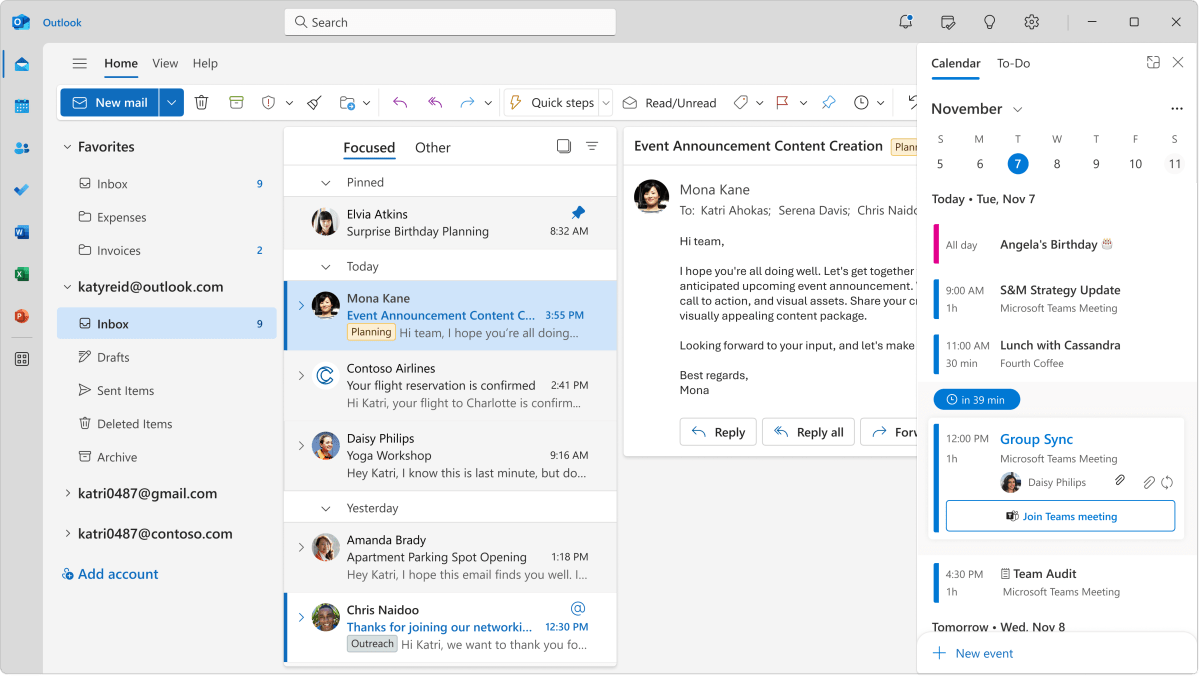
قامت شركة Microsoft بإيقاف أدوات البريد الإلكتروني والتقويم واستبدالها بـ Outlook.
المكون الأكثر أهمية هنا هو جزء البريد الإلكتروني، والذي يسمح لك بإدارة جميع حسابات البريد الإلكتروني لديك. وتشمل هذه عناوين Hotmail أو Live أو Outlook — ولكن يمكن لـ Outlook أيضًا التعامل مع Gmail وYahoo وخدمات البريد الإلكتروني الأخرى.
يتضمن Outlook أيضًا أدوات الإنتاجية الأخرى من Microsoft، مثل تقويم Outlook وقائمة المهام ودفتر عناوين الأشخاص. يمكنك أيضًا إضافة اختصارات إلى خدمات Microsoft الأخرى.
تنزيل Outlook في متجر Windows
الرسم: ارسم ورسم مثل المحترفين
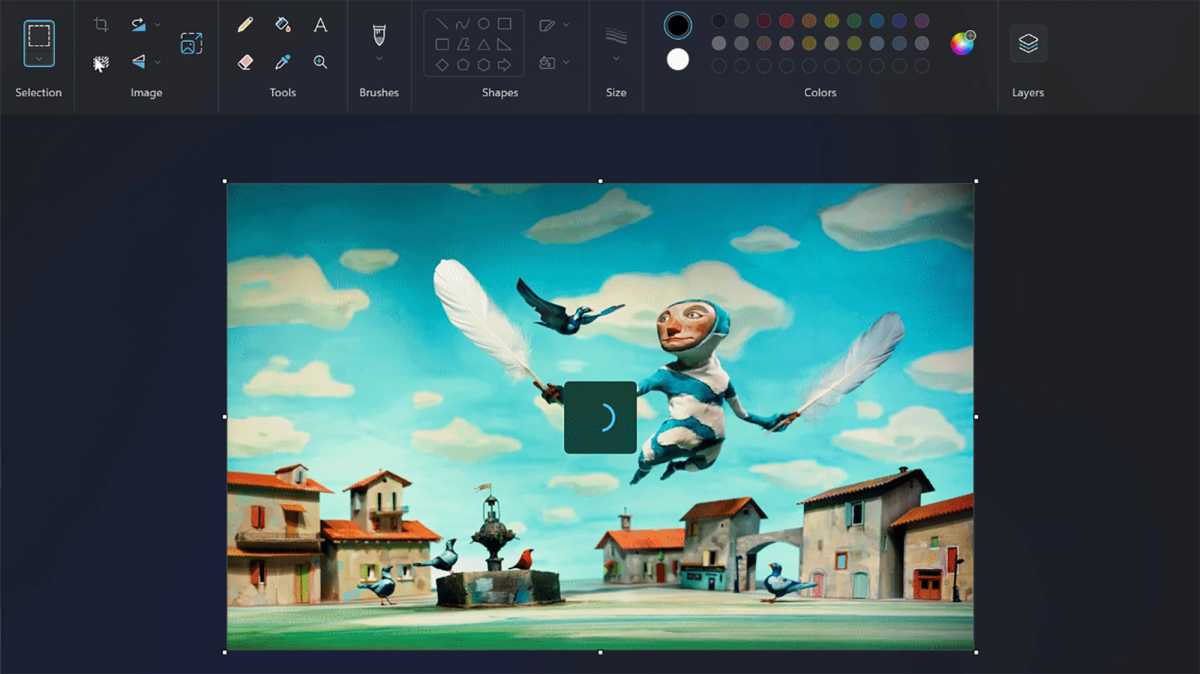
Microsoft Paint هو برنامج يمكنك استخدامه للرسم والتلوين. كما يمكنه أيضًا تحرير صورك بطريقة أكثر تقدمًا من تطبيق Photos.
في الآونة الأخيرة، حصل برنامج Paint على ميزتين جديدتين. الأولى هي ميزة الذكاء الاصطناعي التي تتيح لك إزالة الخلفيات من صورك. والثانية تسمى الطبقات وتسهل عليك القيام بأعمال صور أكثر تقدمًا.
تنزيل برنامج Paint من متجر Windows
المساعدة السريعة: ساعد أصدقائك
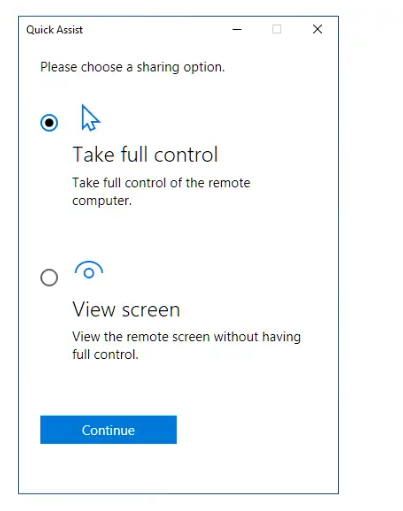
Quick Assist هي أداة مخصصة لأولئك الذين يساعدون الأصدقاء والعائلة عادةً في حل مشكلات الكمبيوتر الخاصة بهم — ولأولئك الذين يحتاجون عادةً إلى المساعدة. ما تفعله هذه الأداة هو السماح لشخص ما بالتحكم في الكمبيوتر عن بُعد.
يعد استخدام Quick Assist أمرًا بسيطًا. بصفتك مساعد دعم، انقر فوق ساعد احد وسجّل الدخول إلى حساب Microsoft الخاص بك. ستتلقى الآن رمزًا تقدمه للشخص الذي تساعده. يقوم بإدخال الرمز تحت عنوان رمز الحماية من المساعد في نفس البرنامج. يمكن لمساعد الدعم الاختيار بين مجرد النظر إلى الكمبيوتر أو فحصه بالكامل – ويجب على الشخص الذي سيتم مساعدته أن يأذن بذلك.
تنزيل المساعدة السريعة في متجر Windows
رابط الهاتف: قم بتوصيل جهاز الكمبيوتر الخاص بك والهاتف المحمول
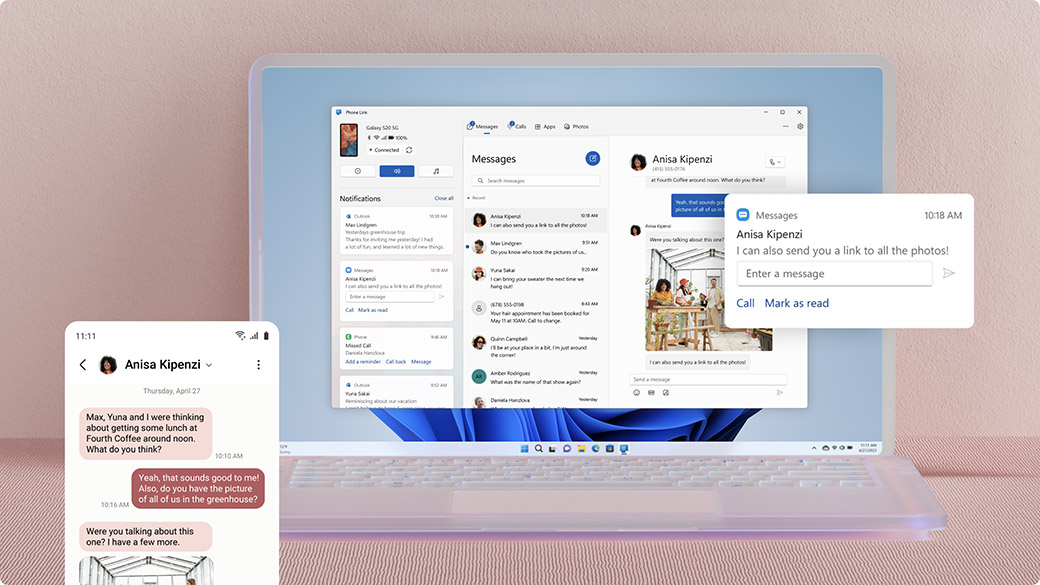
أصبح إقران جهاز كمبيوتر يعمل بنظام Windows بهاتف محمول يعمل بنظام Android أمرًا سهلاً الآن. يتيح لك تطبيق Phone Link إرسال رسائل نصية من جهاز الكمبيوتر الخاص بك، كما يمكنك أيضًا الوصول إلى الصور والإشعارات. إذا لم تتمكن من العثور على التطبيق على جهاز الكمبيوتر الخاص بك، فستحتاج إلى فتح إعدادات > البلوتوث والأجهزة > رابط الهاتف ولتفعيله، ستحتاج أيضًا إلى تثبيت تطبيق على هاتفك المحمول وإجراء عدد من الإعدادات. قد يكون البدء أمرًا صعبًا، ولكن عند فتح تطبيق Phone Link على جهاز الكمبيوتر، سيُظهر لك دليل واضح كيفية القيام بذلك.
النسخ الاحتياطي لنظام التشغيل Windows: النسخ الاحتياطي التلقائي
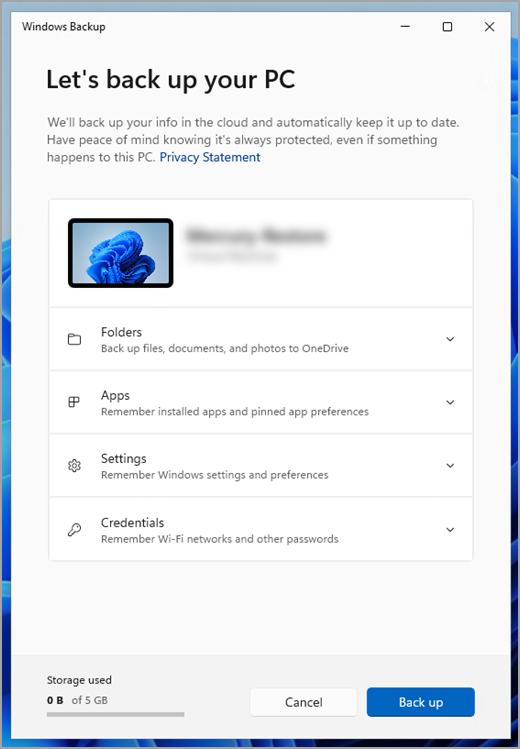
إذا كان لديك مساحة كافية في Microsoft OneDrive، فقد تستفيد من النسخ الاحتياطي في Windows. فهو ينسخ جميع الملفات الموجودة في مجلدات سطح المكتب والمستندات والصور ومقاطع الفيديو والموسيقى إلى OneDrive — وحتى إعداداتك آمنة.
عند فتح برنامج النسخ الاحتياطي لـ Windows لأول مرة، يبدأ المعالج في مساعدتك في إعداد ما تريد نسخه احتياطيًا ومزامنته وكيفية القيام بذلك. بعد ذلك، عند شراء جهاز كمبيوتر جديد أو إعادة تثبيت Windows، ستتلقى مطالبة باستعادة المواد من النسخة الاحتياطية.
ملاحظات: معالجة النصوص البسيطة باستخدام علامات التبويب
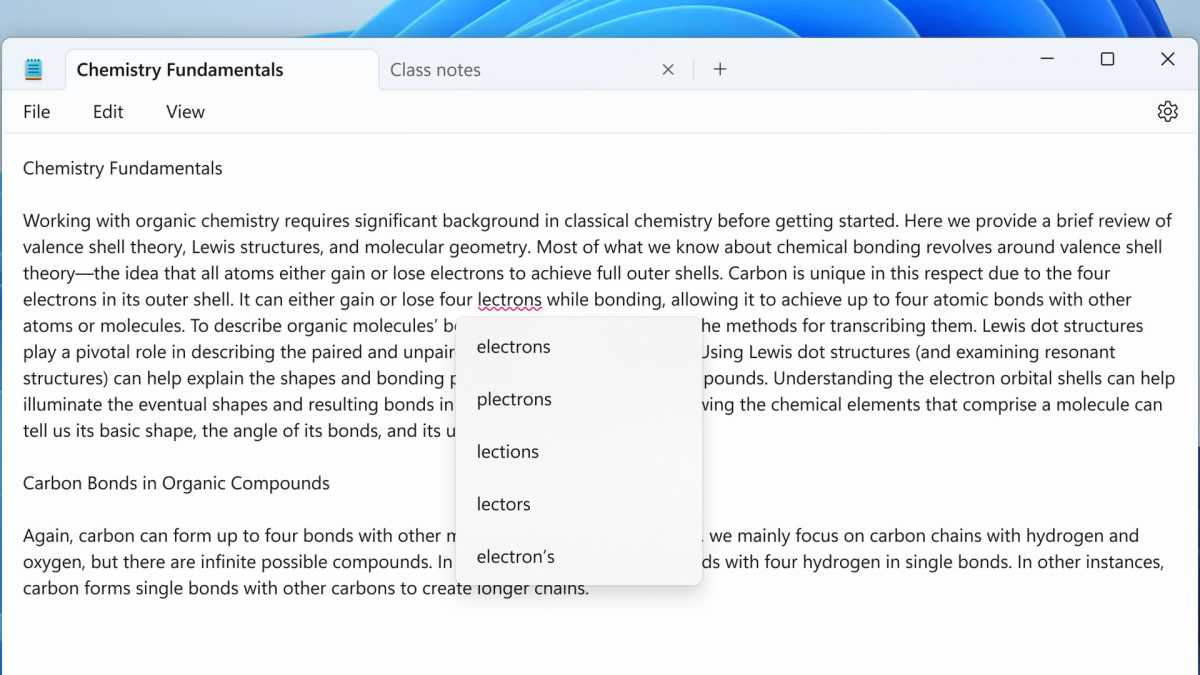
حصل تطبيق Notepad المدمج على العديد من الابتكارات الذكية في أحدث تحديثات Windows. وأكثر ما يثير الاهتمام هو علامات التبويب التي تسمح لك بالعمل مع ملاحظات متعددة في نفس الوقت. والتخطيط هو نفسه الموجود في معظم المتصفحات.
لاستخدام علامات التبويب، اضغط على أيقونة علامة الجمع في أعلى اليمين. يمكنك أيضًا تحديد ملف > علامة تبويب جديدة (أو Ctrl+N). سيؤدي هذا إلى فتح علامة تبويب جديدة في البرنامج. أغلقها باستخدام علامة التقاطع على اليمين أو عبر قائمة الملف.
من الإضافات المرحب بها أيضًا أن برنامج Notepad يحتوي الآن على مدقق إملائي. للتحكم فيه، يمكنك النقر على الترس الموجود في أعلى اليمين والتأكد من تمكين التدقيق الإملائي. يمكنك أيضًا تحديد التصحيح التلقائي، وهي وظيفة تعمل على إصلاح الأخطاء الإملائية بنفسها.
مزيد من البرامج المجانية الرائعة
- عائلة. أداة لأولئك الذين لديهم أطفال ويريدون التحكم في التصفح والألعاب ووقت الشاشة.
- ورق ملاحظات. بديل رقمي لملاحظات Post-it الصفراء. دوِّن ما تريد تذكره وألصق الملاحظة في أي مكان على الشاشة.
- شريط اللعبة. أداة تتيح للاعبي الكمبيوتر تسجيل ومشاركة مقاطع الفيديو والصور الثابتة. بالإضافة إلى ذلك، توجد أدوات لإجراء قياسات أداء الألعاب. يتم فتح شريط الألعاب باستخدام اختصار لوحة المفاتيح Windows+G.
- حاسبة مع وظيفة الرسوم البيانية. يمكن لآلة حاسبة Microsoft التعامل مع الرياضيات الأساسية والحسابات الأكثر تقدمًا.
- آلة تصوير. استخدم كاميرا الكمبيوتر لالتقاط الصور أو الأفلام.
- خرائط. ما يعادل خرائط جوجل من مايكروسوفت.
- ابدء. دليل بسيط للمبتدئين يوضح لك كيفية استخدام Windows 11.
- مسجل الصوت. استخدم ميكروفون الكمبيوتر الخاص بك لتسجيل الصوت.
- مشغل الوسائط. أداة بسيطة لتشغيل ملفات الموسيقى والصوت والفيديو وملفات الوسائط الأخرى.
- فرق. أداة مايكروسوفت لاجتماعات الفيديو.
- نصائح. يقدم لك هذا التطبيق أفكارًا ذكية من مهندسي Microsoft.
- لكى يفعل. قائمة مهام يمكنك الوصول إليها أيضًا عبر الهاتف المحمول والمتصفح.
- اكس بوكس. تتوفر بعض ميزات الألعاب من وحدة تحكم الألعاب Xbox من Microsoft في تطبيق Windows 11 الذي يحمل نفس الاسم.
ظهرت هذه المقالة أصلا في مطبوعتنا الشقيقة PC för Alla وتم ترجمتها وتوطينها من السويدية.